Как известно сервис YouTube поддерживает видео в 3D формате. Благодаря этому любой пользователь может разместить в сервисе свои ролики, снятые в стереоскопическом формате. Далее разберемся с помощью какого оборудования можно посмотреть 3D видео на ютубе и как правильно его загрузить.

Как смотреть 3д видео на Youtube
С помощью какого оборудования можно смотреть 3D видео на YouTube? Обо всем по порядку…
На компьютере
Просмотреть в объеме можно не каждое видео, а только те ролики, которые были сняты и загружены в специальном 3D формате. Чтобы найти трехмерное видео на ютуб, нужно ввести в поиске тэг «yt3d». Если видео загружено по всем правилам, во время просмотра на кнопке настроек появится надпись «3D». В окне параметров появится отдельный пункт, в котором можно выбрать вариант просмотра:
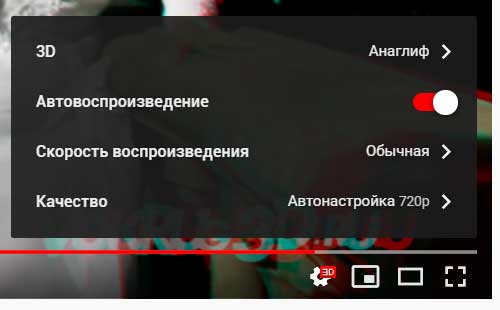
- 2D – смотреть стерео видео в 2В режиме, будет демонстрироваться только левый ракурс.
- Анаглиф – запустить видео в формате анаглиф. Для просмотра потребуются красно-синие анаглифные очки.
Раньше набор настоек просмотра 3д видео на ютубе был значительно больше. Можно было выбирать цвет анаглифных очков, поддерживались затворные очки NVIDIA 3D Vision и др. Но по каким-то причинам параметры вывода 3D роликов были сильно урезаны.
На телефоне
В приложении yotube на телефоне тоже можно смотреть 3D видео. Для этого нужны специальные VR очки для телефона. Это тот же шлем виртуальной реальности, в который вставляется смартфон, и выполняет роль экрана. Стоимость таких очков значительно ниже.
Обзор очков виртуальной реальности для телефона.

На телефоне видео запустится в формате анаглиф или как стереопара. Чтобы включить просмотр 3D, нужно нажать кнопку в виде очков VR в нижнем правом углу или выбрать в меню пункт «Смотреть в VR-режиме».
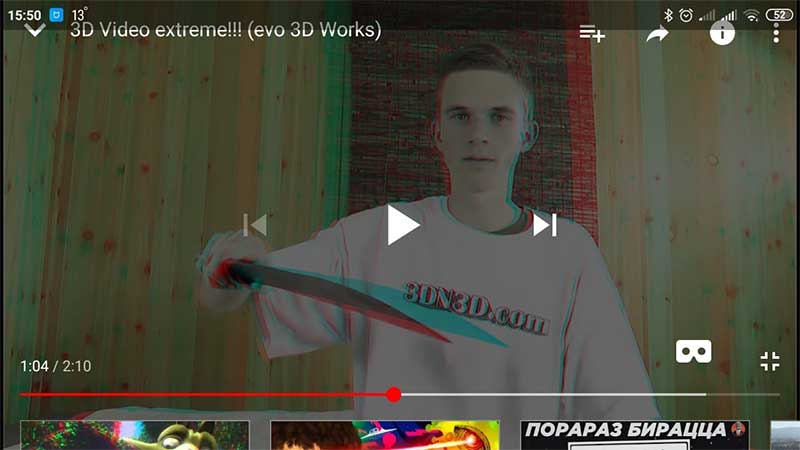
Экран разделится на две части, в каждой половине будет демонстрироваться только левая или правая часть стереопары. Очки виртуальной реальности устроены так, что каждый глаз видит только нужный ракурс.
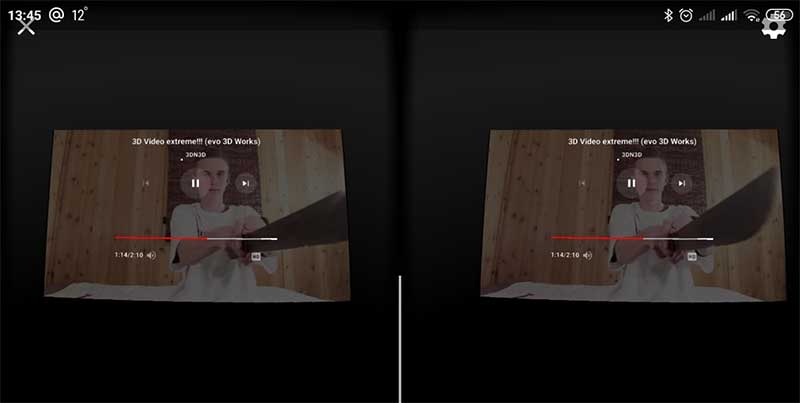
Режим VR на телефоне напоминает просмотр фильма в кинотеатре. Для удобства на экране появится курсор, с его помощью можно выполнить все необходимые настройки:
- Старт/пауза;
- Перемотка;
- Выбор качества видео;
- Регулировка звука.
Действие курсора активируется при касании экрана и нажатии функциональной кнопки на vr очках (если такая имеется) или на подключенном bluetooth пульте.
На 3D телевизоре или проекторе
Если открыть стереоскопический ролик на 3D проекторе или телевизоре, значок «3D» не появится. Видео воспроизведется как стереопара (сразу два ракурса), такой ролик тоже можно посмотреть в 3D режиме. Для этого необходимо включить полноэкранный режим и активируем функцию 3D просмотра на ТВ.
Как загрузить 3D видео на YouTube
На Youtube можно загружать только 3D-видео в формате горизонтальной параллельной стереопары. Если стереопара перекрестная, это можно будет исправить на стадии загрузки, указав специальный тэг.
3D видео загружается на Youtube так же, как и обычные ролики. Ссылка на страницу загрузки находится справа от строки поиска – «Добавить видео». Выбираем наш 3D видеофайл, начинается загрузка.
Если посмотреть видео сразу после окончания обработки, мы увидим, что отображаются сразу два ракурса и в плеере нет иконки 3D для настройки формата. Так и должно быть, для того, чтобы YouTube распознал 3D видео, нужно указать тэги, определяющие 3D видео:
- yt3d:enable=true – это главный тэг, указывающий на то, что загруженный видеофайл в 3D формате;
- yt3d:aspect=16:9 – соотношение сторон вашего 3D видео;
- yt3d:swap=true – тег меняющий местами ракурсы 3D видео. Этот тэг нужен, если загружаемое 3D видео в формате перекрестная стереопара, т.к. в плеере YouTube, по умолчанию, 3D видео отображается как параллельная стереопара.
Тэги необходимо указывать через пробел без запятых
Тэги можно не указывать если в файле имеются мета-данные 3D формата. Метаданные должны быть представлены одним из этих способов:
- в виде элемента st3d в формате .mov или .mp4;
- в виде элемента StereoMode для горизонтальной параллельной стереопары в формате .mkv или .webm;
- в формате FPA по стандарту H.264 SEI.
Если у вашего 3D-ролика нет метаданных, их можно добавить в одной из программ для видеомонтажа, например, Sony Vegas Pro, GoPro Studio и других.
Конвертация 2D видео в 3D на youtube
Раньше на Youtube была функция преобразования обычного 2D видео в 3D форма. Но после обновления такой возможности больше нет. Скорее всего это связано с не востребованностью этого инструмента.
Ну вот и все о 3D видео на Youtube. Если появились вопросы, обязательно задавайте их в комментариях.


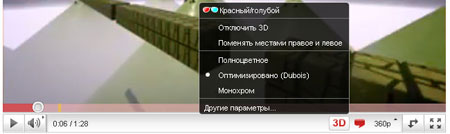
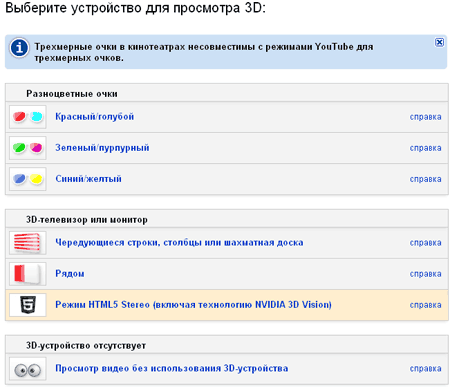
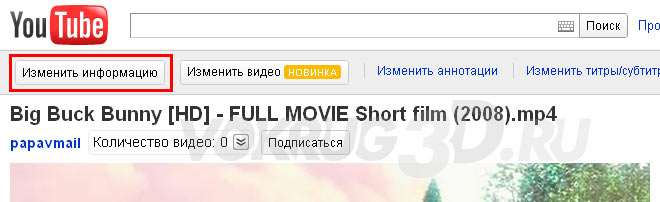
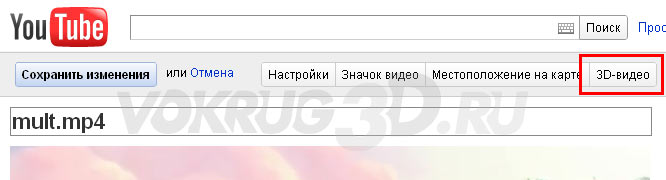
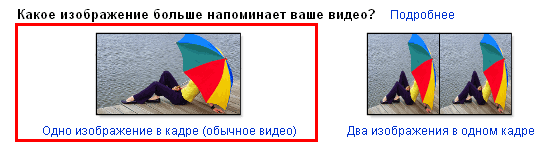



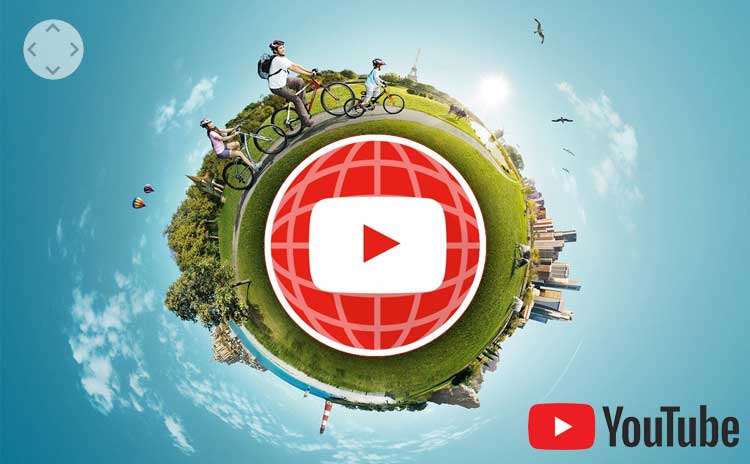

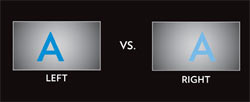


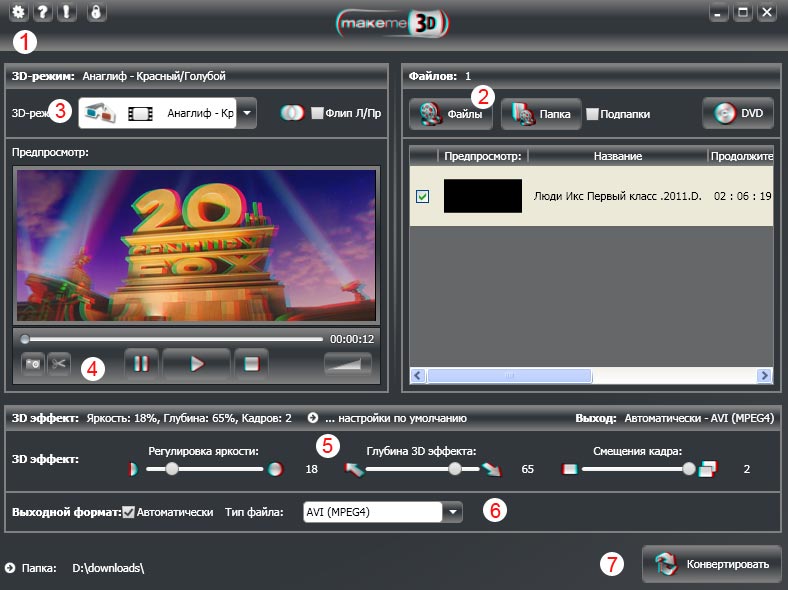
Как удалить 3d эффект уже в загруженным или сконверированном видео и вернуть в 2D?
В настройках просмотра, в разделе 3D, выберете 2D. Видео будет проигрываться как обычное, без стерео эффекта.